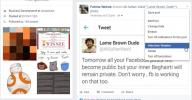Как сохранить электронную почту Gmail в виде файла EML на жестком диске
Почтовые клиенты, такие как Outlook, Mail и Thunderbird, позволяют экспортировать сообщения электронной почты. При экспорте электронной почты вы получаете все сообщение, информацию в его заголовке, адреса электронной почты и вложения, а также метки времени и IP-адреса отправителя. Почтовые клиенты используйте это как стандартную функцию, но электронные письма в Интернете и используемый ими интерфейс не имеют функции экспорта. Тем не менее, у них есть какая-то функция, которая позволяет сохранять сообщения в автономном режиме. С помощью Gmail вы можете сохранить сообщение электронной почты в виде файла EML и импортировать его в большинство почтовых клиентов. Вот как.
Электронная почта Gmail в виде файла EML
Откройте Gmail в вашем браузере. Откройте письмо, которое вы хотите сохранить в автономном режиме, и нажмите маленькую стрелку рядом с кнопкой ответа. В меню выберите «Показать оригинал».

Это откроет сообщение в новом окне. В этом новом окне вы увидите кнопку «Загрузить оригинал». Это откроет диалог сохранения в вашем браузере и расширение по умолчанию, которое он сохранит как TXT. Вы не хотите сохранять его с расширением TXT. Измените его на EML, и из раскрывающегося списка типов файлов измените его с текстовых файлов на все файлы. Сохраните файл.

Он загружается в течение нескольких секунд. Загрузив файл, вы можете импортировать его в любой почтовый клиент или сохранить его на жестком диске или на внешнем диске.
Если в вашем письме были вложения, проверьте, есть ли в загруженном файле вложения или нет. Gmail может не включать вложение в исходное сообщение, либо вложение может быть получено с Google Диска, либо, возможно, оно было отправлено в виде ссылки. Дело в том, что если вы делаете это, чтобы сохранить вложение, это может быть не надежным методом. EML-файл - это то, что вы должны сохранить по электронной почте, как если бы вам нужно было вести долгосрочную запись разговора.
Чтобы импортировать электронную почту в почтовом клиенте, необходимо сначала отследить функцию импорта в соответствующем клиенте. Это не будет находиться в одном и том же месте во всех почтовых клиентах, поэтому было бы неплохо просто Google эту информацию. Если у вас есть опция импорта, выберите этот файл EML, и электронная почта откроется. Кроме того, вы можете просто дважды щелкнуть файл, и он откроется в вашем почтовом клиенте по умолчанию. Если ваш почтовый клиент поддерживает перетаскивание, вы можете использовать его для открытия сообщения в клиенте.
Поиск
Недавние Посты
Как скрыть ваши обновления Facebook от вашей временной шкалы перед их публикацией
Когда вы публикуете обновление в Facebook, оно появляется в новостн...
Как отключить живые видео-уведомления на Facebook
Живое видео на Facebook превратило социальную сеть в платформу для ...
Как отследить ваш рейс с помощью бота Facebook Messenger
Боты Facebook Messenger могут показаться временным увлечением, а дл...